iPhoneで「この通話は留守番電話に転送されました」と表示されると、
戸惑う方も多いのではないでしょうか。
…など、日常的な困りごとにもつながります。
この記事では、iPhoneの留守番電話転送設定を見直す手順をわかりやすく解説し、
突然の転送を防ぐためのポイントや、キャリア別の設定ガイドまで幅広く紹介します。
iPhoneの留守番電話転送設定を見直す方法

この通話は留守番電話に転送されましたの意味
「この通話は留守番電話に転送されました」と表示されるメッセージは、
電話をかけた相手があなたに接続できなかったため、
通話が自動的に留守番電話サービスへ切り替わったことを示しています。
この現象は、着信があっても応答がない場合や、
何らかの理由でネットワークが通話を継続できないと判断したときに発生します。
また、iPhone本体の設定やキャリア側の通信環境、さらには一時的な障害など、
複数の要因が重なることで発生する場合もあります。
特に着信の応答タイミングや電波の状態が影響しやすく、
予期せぬ留守電転送が起こることもあります。
留守番電話に転送されましたの理由
このような自動転送が行われる背景には、いくつかの代表的な要因があります。
まず、iPhoneの電源が切れている場合やバッテリー切れで起動していない状態では、
当然ながら着信に応答することができないため、通話は自動的に留守番電話に転送されます。
また、携帯電話の電波が届かない圏外エリアにいる場合も同様で、
通信が確立できない状況では通話が直接転送されます。
さらに、着信音が鳴っていても応答しないまま一定時間が経過すると、
設定されている秒数後に自動的に留守電へ移行する仕様になっています。
加えて、端末設定やキャリアの回線サービスで通話転送が有効になっていると、
意図せず転送が動作してしまうケースもあるため、転送設定の確認が重要です。
留守番電話サービスの基本情報
留守番電話サービスとは、着信時に応答できなかった場合に、
相手の音声メッセージを自動的に録音・保存してくれる機能です。
発信者が話した内容は、後から聞き返すことができ、
ビジネスや日常生活の中で非常に重宝されます。
各キャリアによって仕様や機能の幅には違いがあり、標準で提供されるケースもあれば、
オプションとして申し込みが必要な場合もあります。
また、保存期間や録音時間の制限などもキャリアにより異なるため、
自分の契約内容や用途に合ったサービス選びが重要です。
最近では、音声をテキスト化する機能なども登場し、
より効率的にメッセージを確認できるようになっています。
転送電話の設定方法
iPhoneでは、電話アプリ内の「設定」→「電話」→「転送」メニューから、
転送先の番号を登録できます。
転送にはいくつかの種類があり、「常時転送」は全ての着信を指定番号に転送する設定です。
その他にも「応答不能時転送」や「圏外時転送」といった条件付き転送があり、
それぞれのライフスタイルや用途に応じて使い分けることが可能です。
たとえば仕事中のみ別番号に転送する設定や、
夜間に応答できない時間帯に限って転送する設定などが考えられます。
設定は即時反映されるため、必要に応じて柔軟に変更できるのも魅力です。
留守番電話転送の解除方法
留守番電話への転送設定を解除するには、
iPhoneの「設定」→「電話」→「転送」から該当の項目をオフにすることで可能です。
ただし、キャリア側のネットワーク設定により管理されている場合もあるため、
端末だけで変更できないケースもあります。
そのような場合には、
キャリアごとに用意された解除用のショートコードを使って設定をリセットします。
たとえばドコモ・au・ソフトバンクでは共通して「##002#」をダイヤルすることで、
すべての条件付き転送を一括解除できます。
万が一の設定ミスや意図しない転送に備えて、定期的に転送状態を確認しておくと安心です。
留守番電話転送の問題点と解決策

電源OFF時の転送設定
電源を切っている間にかかってきた電話は、
自動的に留守番電話に転送される仕組みになっています。
これは、端末がオフライン状態になるとキャリアのネットワーク側で自動的に処理されるためで、
着信者側が個別に操作をしなくても転送が行われます。
ただし、意図せず大切な電話を受け取れなくなる可能性もあるため、設定の見直しが重要です。
「着信不通時の転送設定」によって、
電源オフ・圏外・通信不能時の挙動を細かく制御することができます。
不要な場合はオフに設定しておくことで、
通知の優先順位や連絡のタイミングを自分で調整しやすくなります。
転送の動作確認を定期的に行うことも、安定した通話管理のために有効です。
コールなしでも留守番電話
一部の設定では、着信があっても呼び出し音が鳴らず、
すぐに留守番電話へ切り替わる現象が起こることがあります。
これは多くの場合、端末やキャリアの設定で「即時転送」がオンになっていることが原因です。
「即時転送」とは、着信があった際にユーザーの操作や反応を待たずに、
すぐに指定した番号へ転送される機能です。
設定が意図しないまま有効になっていると、
呼び出し音すら鳴らず相手が留守電に切り替わるため、自分でも着信に気づけないことがあります。
これを防ぐには、iPhoneの「設定」→「電話」→「転送設定」で即時転送がオンになっていないかを確認し、不要な場合はオフにすることで通常の呼び出しが復活します。
履歴の確認と管理
着信履歴に表示されないまま自動で留守番電話に転送されるケースは珍しくありません。
特に圏外や機内モード中などは、着信があったこと自体に気づけず、
通話履歴にも記録されないことがあります。
こうした状況を防ぐには、
キャリアが提供している専用の留守番電話アプリを活用するのが有効です。
アプリでは、留守電メッセージの有無や着信の有無をプッシュ通知で確認できるため、
見逃しを防ぎやすくなります。
さらに、iPhone標準の「通話履歴」機能とも併用することで、
通知漏れや記録の確認をより確実に行えます。
定期的に履歴をチェックする習慣をつけることで、
大事な連絡の見逃しを最小限に抑えることができます。
不在時の応答方法
急な外出や打ち合わせ、電車での移動中など、
電話に出られないシチュエーションは誰にでもあるものです。
そうした場面に備えて、通話の転送設定に加えて「自動返信」機能や「着信拒否後のSMS返信」を活用するのもひとつの方法です。
たとえば、事前に定型文を設定しておけば、
通話に応答できなかった相手にすぐメッセージを送信できます。
これにより、相手に対して「後で折り返す意思がある」ことを簡潔に伝えることができ、
印象の管理にもつながります。
また、外部ツールと組み合わせれば、
特定の相手だけにメッセージを送るなどの細かな設定も可能です。
状況に応じた応答手段を整えておくことで、よりスムーズな連絡体制を構築できます。
留守番電話に関するよくある質問
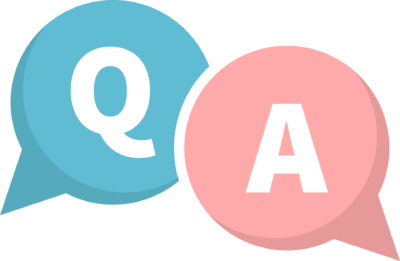
メッセージ再生の手順
iPhoneの「電話」アプリを開き、「留守番電話」タブをタップすることで、
受信したメッセージを簡単に再生できます。
着信があった日時や発信者の番号が一覧で表示され、タップするだけで再生が始まります。
音量の調整や再生位置の移動も可能なので、内容を繰り返し確認したいときにも便利です。
なお、キャリアによっては専用の留守電センターに電話をかけてガイダンスを聞きながら操作する形式になっていることもあり、その場合は指定の番号に発信してパスコードを入力する必要があります。
伝言の保存と消去方法
受信したメッセージはiPhone本体に保存される場合と、
キャリア側のサーバーに保存される場合があります。
再生が終わったメッセージは、
画面上の「保存」「削除」「共有」などのボタンから簡単に管理できます。
保存したメッセージは必要に応じてボイスメモアプリへ転送しておくと、
後日まとめて確認したいときや別の端末で再生したいときにも役立ちます。
共有機能を使えば、メールやメッセージアプリを通じて他の人に伝言内容を送ることも可能です。
不要になったメッセージはすぐに削除することで、ストレージの整理にもつながります。
録音機能の使い方
一部のキャリアやアプリでは、留守電メッセージの録音を自動で行い、
通知と連動して音声メッセージがテキスト化されるビジュアルボイスメール機能を利用できます。
これにより、メッセージ内容をすぐに視覚的に把握できるため、
会議中や電車内など音声を聞きづらい環境でも確認しやすくなります。
さらに、録音データは端末やクラウドに保存できる場合もあり、
必要に応じて後で再生・共有することも可能です。
こうした機能は、日々の業務や生活をサポートする便利な手段として、
多くのユーザーに利用されています。
遠隔操作の利点
外出先からでも自分の携帯番号に発信し、
音声ガイダンスに従うことで留守番電話の再生や削除などの操作が可能です。
たとえば旅行先や職場からでも、重要なメッセージを即座に確認できる点が魅力です。
また、パスコードを設定しておけば、万が一第三者が端末を利用した場合でも、
留守電に無断でアクセスされるリスクを減らせます。
遠隔からの利用が可能なことで、より柔軟で安心感のある運用が実現します。
各キャリア別の設定ガイド

ソフトバンクでの設定方法
ソフトバンクでは「My SoftBank」やiPhoneの「設定」アプリから「電話」→「転送設定」にアクセスすることで、着信転送の設定が行えます。
利用者の多くは、特定の時間帯に自動で転送する仕組みや、
不在時だけ有効にする設定などを活用しています。
さらに、ショートコード「**21転送先番号#」を使えば、
即時転送の設定も簡単に行うことができます。
条件付き転送としては「61」で応答なし時、「62」で圏外時、「67」で通話中の転送が可能です。
設定状況の確認は「#21#」などのコードを入力することで行え、
転送が正しく作動しているかを事前にチェックすることができます。
ドコモの留守番電話サービス
ドコモでは「Voicemailアプリ」のほか、
電話番号「151」に発信してガイダンスに従うことで各種転送設定を操作できます。
iPhoneから直接設定を確認するには「設定」→「電話」→「転送」へ進みます。
ドコモではネットワーク側で設定を管理しているため、
端末を変更しても設定が保持されるのが特長です。
応答なし・圏外・話し中など、それぞれの状況に応じた転送先番号の指定も可能で、
仕事用とプライベート用を使い分けているユーザーにも便利です。
auの留守番電話転送設定
auの場合、「設定メニュー」や「電話アプリ」から「着信転送サービス」にアクセスし、
「転送条件の設定」画面で詳細な調整が可能です。
「常時転送」「応答なし転送」「圏外転送」などを状況に応じて細かく設定でき、
必要に応じてオン・オフの切り替えも柔軟に対応できます。
転送設定が適用されたかどうかを確認したいときは、自分の番号に発信するか、
別の端末からのテスト通話で挙動をチェックするのが有効です。
留守番電話サービスの利用価値

ビジネスでの活用法
ビジネスシーンでは、即時対応が難しいときの補完手段として留守番電話が活躍します。
特に商談や会議中などで電話に出られない場合でも、
相手からの要件を音声で受け取ることができるため、連絡の取りこぼしを防ぐ助けになります。
担当者不在時でも、伝言があれば社内での情報共有や次のアクションにつなげやすくなります。
また、応答できない時間帯でも自動的に記録されることで、効率的な業務の進行に寄与します。
プライベートでの利点
家庭や個人間のやり取りにおいても、留守番電話は重要な連絡を逃さないための手段となります。
たとえば外出中や深夜帯など、すぐに電話に出られない状況でも、
相手が伝えたいことを後から確認できる点が大きなメリットです。
また、家族や友人とのちょっとした伝言にも役立ち、
テキストメッセージとは違った温かみのあるコミュニケーションが可能になります。
留守番電話を使ったコミュニケーションの重要性
直接のやり取りが難しい場合でも、音声でメッセージを残せる手段があることは、
日常のやり取りにおいても大きな意味を持ちます。
声には感情が乗るため、単なるテキストでは伝わらないニュアンスを補うことができ、
相手に安心感や親近感を与えることにもつながります。
こうした音声メッセージのやり取りは、
より丁寧で人間味のあるコミュニケーションの実現に貢献します。
まとめ

この記事では、iPhoneの留守番電話転送に関する原因と設定方法を解説しました。
思わぬ転送を防ぐには、事前の確認と見直しが大切です。
留守番電話は録音機能以上に、ビジネスや日常での連絡手段として役立ちます。
録音の確認や遠隔操作を活用することで、連絡の取りこぼしを減らせます。
必要な設定を整えて、よりスムーズな通話環境を目指しましょう。


